1、打开CAD,在工具栏中找到【工具】,选择【选项】

2、在【打开和保存】窗口中,找到缩微预览设置
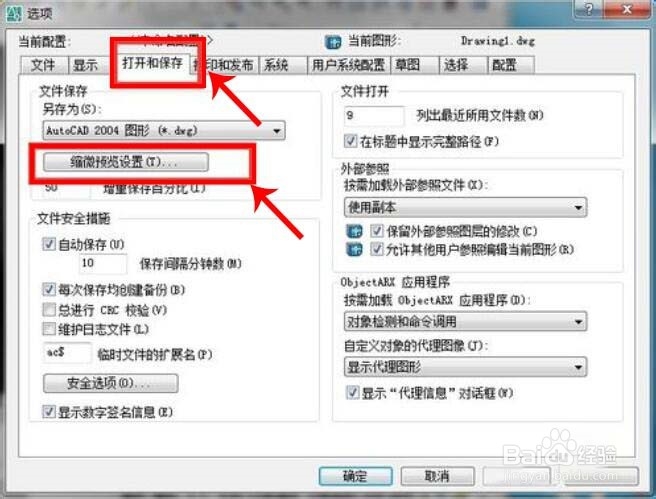
3、取消【保存缩微预览图像】,点击【确定】
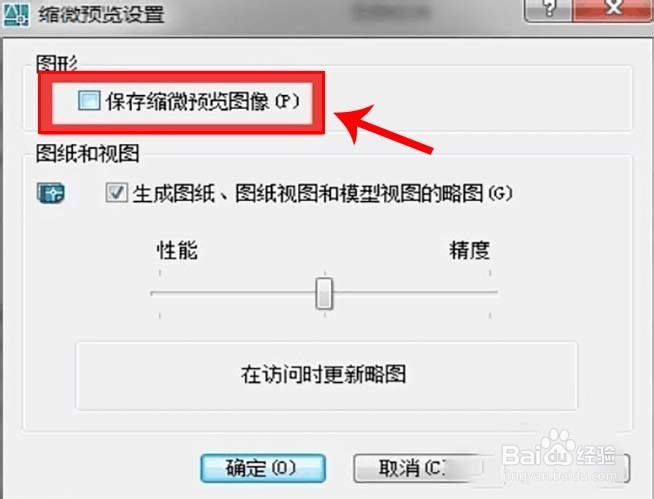
4、打开文件,然后保存

5、如图已经不显示缩略图了

6、重复步骤一和二,勾选【保存缩微图像】点击【确定】

7、在文件夹的查看方式中,设置【中等图标】或以上,就可以显示缩略图
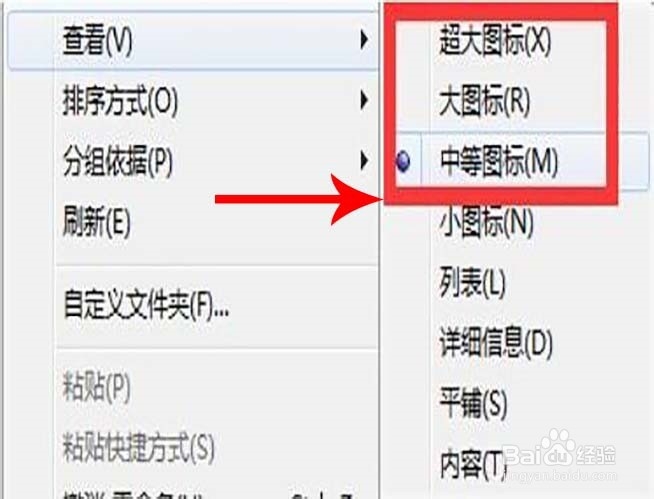
8、①:打开CAD,在工具栏中找到【工具】,选择【选项】②:在【打开和保存】窗口中,找到缩微预览设置③:取消【保存缩微预览掬研疔缎图像】,点击【确定】④:打开文件,然后保存⑤:如图已经不显示缩略图了⑥:重复步骤一和二,勾选【保存缩微图像】点击【确定】⑦:在文件夹的查看方式中,设置【中等图标】或以上,就可以显示缩略图
